Win11安卓子系統(tǒng)怎么安裝安卓APP Win11 WSA安裝安卓APK教程
雖然Win11正式版已經(jīng)發(fā)布,但是還不支持在系統(tǒng)中直接運行安卓,不過目前微軟已經(jīng)開始向Window 預覽體驗計劃中的Beta渠道開放測試Windows Subsystem for Android(以下簡稱 WSA),那么如何在Windows Subsystem for Android安裝安卓應用呢?
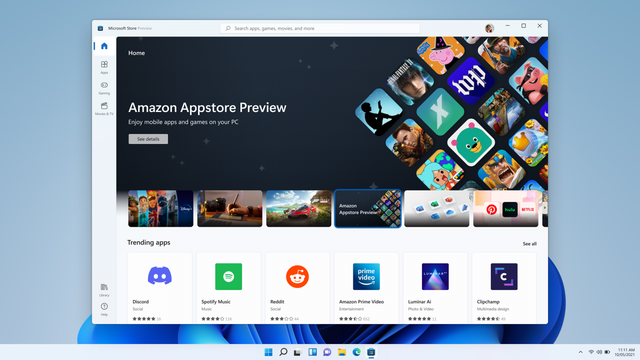
如何安裝你想要的應用
值得一提的是,現(xiàn)階段 Amazon Appstore 不僅對賬號區(qū)域有著異常嚴格的要求,商店內(nèi)提供的 Android 應用數(shù)量也十分有限。
既然在系統(tǒng)版本滿足條件的前提下 Windows 11 已經(jīng)具備了運行 Android 應用的基礎(chǔ),我們自然也可以通過 adb 指令旁加載(sideload)的方式來安裝其它 Android 應用。
確保 Windows 系統(tǒng) adb 環(huán)境配置正確后:
在 Windows 中搜索并運行 Windows Subsystem for Android
打開開發(fā)人員模式,此時設(shè)置下方還會提供用于無線 adb 調(diào)試的地址及端口
在終端工具中使用 adb connect 指令和上面獲取到的地址、端口,完成 adb 連接
至此,我們就可以在終端中使用 adb 指令進行應用旁加載了。當前我們從網(wǎng)絡(luò)上獲取到的 Android 應用安裝包一般分為 apk 文件和多 APK 文件兩種格式。
針對 apk 文件,我們使用 adb install 指令一般就能進行安裝。假設(shè)你下載好的安裝包路徑為 C:clydestore.apk,則進行安裝完整指令為 adb install C:clydestore.apk。
當然,你也可以在輸入 adb install 指令后直接拖拽 apk 文件進入終端然后回車執(zhí)行。
針對多 APK 文件,如 APKMirror 下載的 apks、APKPure 下載的 xapk,我們需要首先更改其后綴為 .zip 進行解壓,解壓得到 apk 文件后,選擇需要的文件使用 adb install-multiple 指令進行安裝。
這里需要安裝的 apk 文件大體分為兩部分,應用主體(一般為 base.apk)和配置文件(一般為 split_xxx.apk),前者為必選,后者根據(jù)機型和環(huán)境選擇。
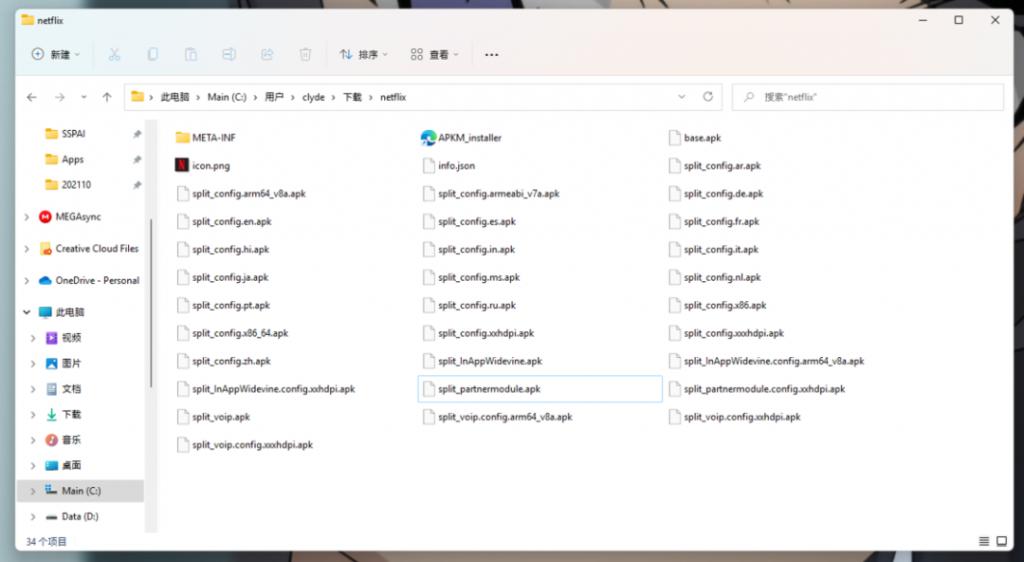
例如在上圖展示的 Netflix 拆包文件中,我們一般會用到的 apk 文件除了 base.apk 還包括:
split_config.arm64_v8a.apk,針對 arm64_v8a 處理器架構(gòu)的配置文件
split_config.zh.apk,針對簡體中文的語言包
split_config.xxxhdpi.apk,針對高分辨率設(shè)備的圖形素材
split_InAppWidevine.config.arm64_v8a.apk,針對 arm64_v8a 處理器架構(gòu)的 Widevine 認證配置
split_voip.config.xxhdpi.apk,針對高分辨率設(shè)備的 VoIP 支持
因此完整的安裝命令應該是:
adb install-multiple “base.apk” “split_config.arm64_v8a.apk” “split_config.zh.apk” “split_config.xxxhdpi.apk” “split_InAppWidevine.config.arm64_v8a.apk” “split_voip.config.xxhdpi.apk”
當然,因為輸入比較繁瑣,這里也建議大家通過重命名、拖拽等方式來簡化安裝流程。
超乎預期的融合體驗
我們再把目光聚焦回 Android 應用上。
通過 Amazon Appstore 或旁加載安裝好 Android 應用后,這些應用便會以圖標的方式出現(xiàn)在 Windows 11 的開始菜單中了。
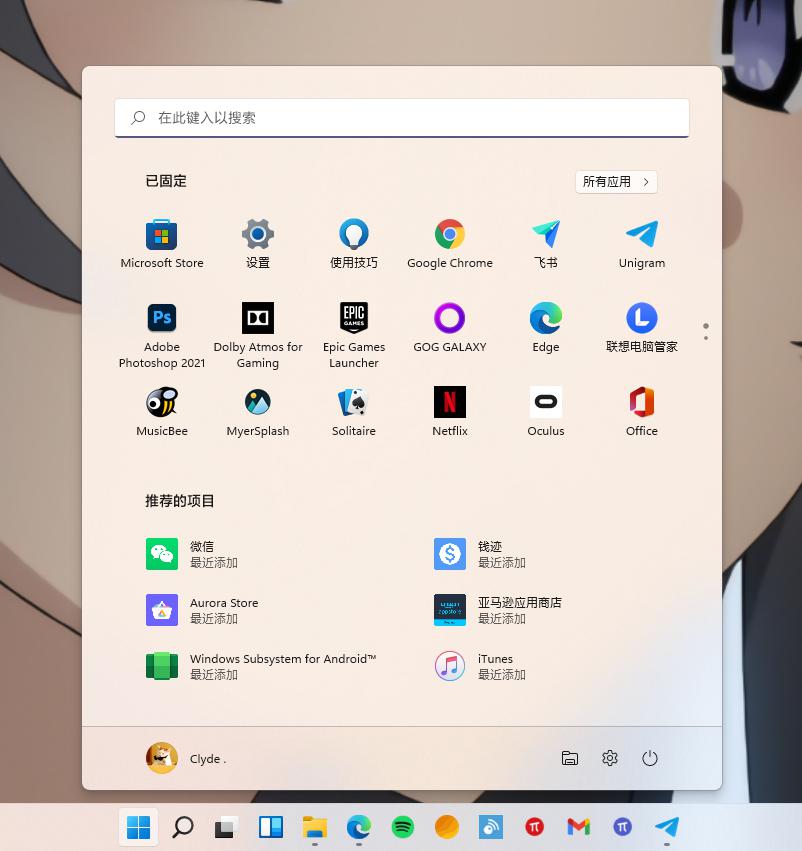
這里首先建議大家通過上面提到的旁加載方式安裝一個應用商店,比如國內(nèi)的 OPPO 軟件商店、針對 Google Play 的 Aurora Store 等,這類應用商店能夠極大程度地彌補 Amazon Appstore 在應用數(shù)量上的短板,同時繞開繁瑣的旁加載流程。
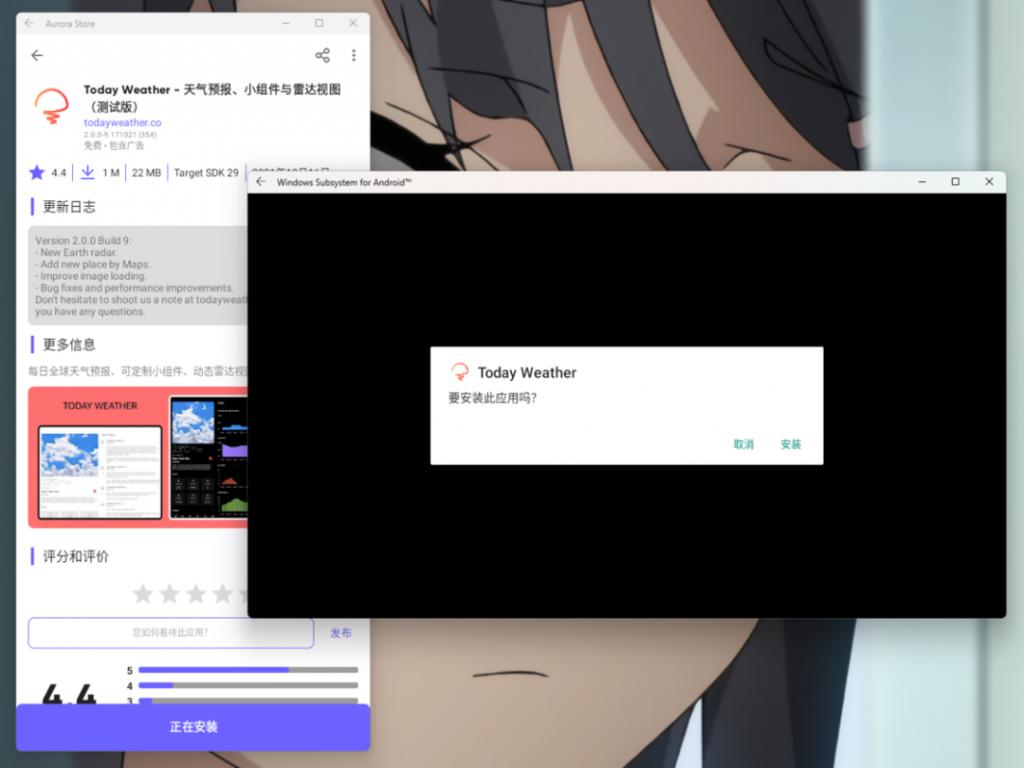
實際使用體驗方面,目前我們測試過的大部分 Android 應用,包括 Today Weather、錢跡、微信甚至原神都能正常運行,部分應用因為缺少 Google 服務框架,會有無法進行定位、或無法拉起內(nèi)購的情況。
最令人印象深刻的是,在 Windows 中調(diào)整窗口大小時,適配了大屏設(shè)備的 Android 應用也能根據(jù)實際情況在移動版布局和平板布局之間靈活切換。
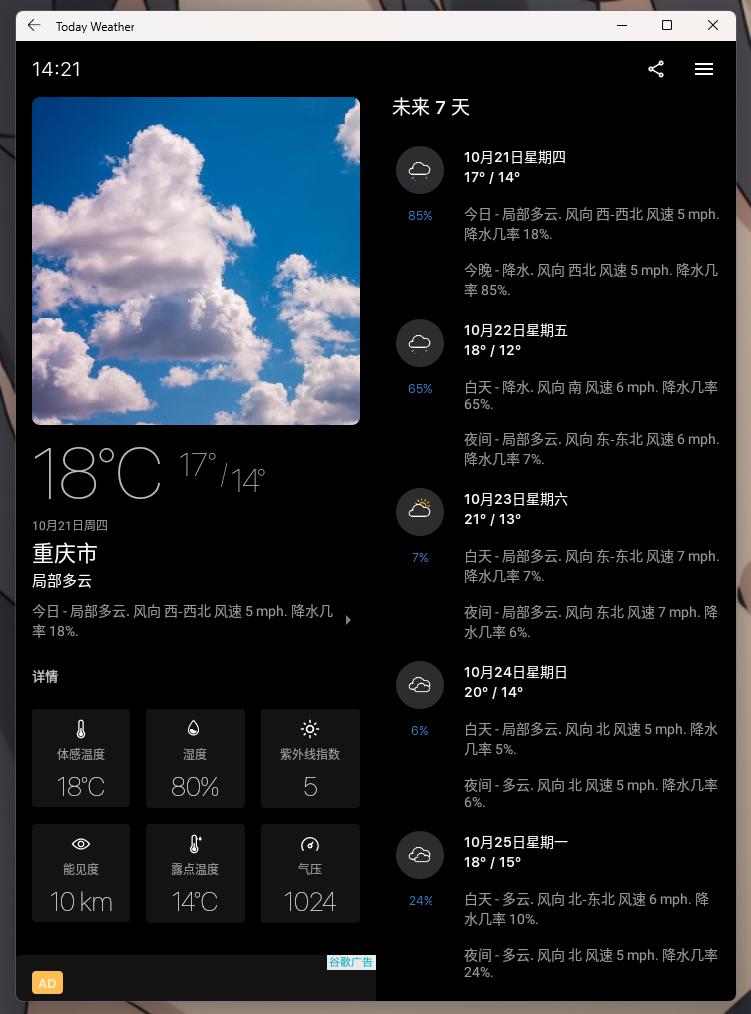
Android 應用與 Windows 11 系統(tǒng)之間的交互也融合得很好。比如一些應用中的下拉刷新行為,在手機上通過觸屏操作非常直觀,但在 Windows 中則變成了更貼合鍵鼠的交互——滾動到頁面頂部后鼠標滾輪繼續(xù)上滑即可;與之類似的,長按行為也可以通過鼠標右鍵單擊觸發(fā)。
跨平臺體驗方面,輸入法和剪貼板在 Windows 11 和 Android 應用之間可以無縫銜接,直接使用 Windows 11 的輸入法就能完成在 Android 應用中的文本輸入,復制、剪切的文本內(nèi)容也能通過快捷鍵直接完成。
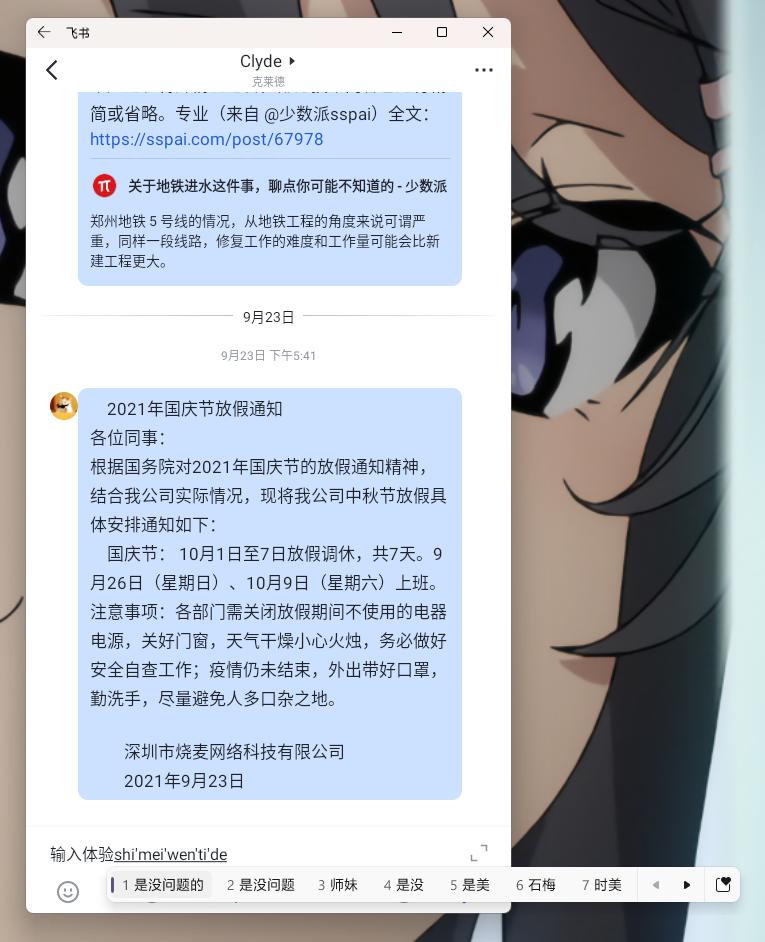
總體而言,Andorid 應用目前在 Windows 11 上的使用和交互體驗都很不錯。微軟也比較聰明,從相關(guān)開發(fā)者文檔中可以看到微軟在這一塊調(diào)用了大量 Chrome OS 和 Android 的交互標準。
相關(guān)文章:
1. Win10開始菜單透明度如何設(shè)置?Win10開始菜單透明度設(shè)置教程2. Win11電腦不顯示盤符怎么辦?Win11硬盤盤符不顯示的解決方法3. windows10分辨率在哪里調(diào)試4. Win11怎么設(shè)置本地密碼?Win11設(shè)置本地密碼操作方法5. Win11系統(tǒng)自動暫停更新后想繼續(xù)怎么辦?Win11系統(tǒng)重新啟動更新教程6. win11任務管理器怎么打開 被管理員禁用了怎么解禁打開7. Win11打印機怎么安裝?Win11系統(tǒng)安裝共享打印機教程8. Win7電腦注冊表編輯器被管理員禁用怎么解決?9. Win10系統(tǒng)的Edge瀏覽器怎么進行長截圖?10. Win10專業(yè)版系統(tǒng)電腦找不到音頻設(shè)備怎么辦?

 網(wǎng)公網(wǎng)安備
網(wǎng)公網(wǎng)安備